在Windows 7中打开软键盘的步骤如下:
- 点击“开始”按钮,选择“所有程序”。
- 在程序列表中找到“附件”文件夹,点击进入。
- 在“辅助工具”中找到“屏幕键盘”,双击打开即可。
屏幕键盘是Windows 7提供的一个辅助功能,适合需要使用鼠标或触控设备的用户。打开后,用户可以直接在屏幕上进行输入,而无需使用物理键盘。
一、屏幕键盘的基本功能
屏幕键盘不仅可以模拟物理键盘的所有功能,还能提供用户自定义选项。用户可以自己的需求调整键盘的大小、透明度和显示模式。屏幕键盘支持多语言输入,方便用户在不同语境中使用。
二、使用屏幕键盘的场景
屏幕键盘在许多场景下都非常有用。对于行动不便的用户,软键盘可以通过鼠标或触控屏进行操作,避免了对物理键盘的依赖。在某些情况下,物理键盘故障时,屏幕键盘也是一种临时解决方案。
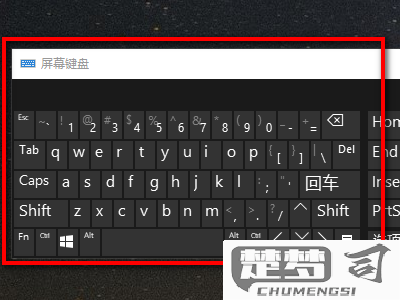
三、常见问题及解决方案
很多用户在使用屏幕键盘时会遇到一些常见问题,“屏幕键盘无法打开”或“屏幕键盘没有响应”。遇到这些问题时,可以尝试重启计算机,检查系统更新,确保所有的辅助功能已启用。问题依旧存在,建议检查系统设置,确保没有其他软件干扰屏幕键盘的正常运行。
相关问答 FAQs
问:如何设置屏幕键盘的启动快捷键?
答:您可以通过“控制面板”中的“轻松访问中心”找到相关设置。在“轻松访问中心”中,选择“使键盘更易于使用”,勾选“使用屏幕键盘”,您就可以设置快捷键来快速打开屏幕键盘。
问:屏幕键盘可以在游戏中使用吗?
答:屏幕键盘在某些游戏中无法正常使用,这是因为游戏需要特定的输入方式。不过,对于一些不要求快速反应的游戏,屏幕键盘仍然可以作为输入工具使用。
问:如何更改屏幕键盘的外观?
答:在屏幕键盘打开后,您可以通过其菜单选择不同的外观选项,包括键盘的颜色、透明度和大小,来满足您的个性化需求。
猜你感兴趣:
word目录的生成方法
上一篇
佳能打印机加墨水后仍然没法打印
下一篇
